真实机插入U盘,然后看虚拟机有下角这个图标,如果是灰色的,就代表还没有识别出你的U盘
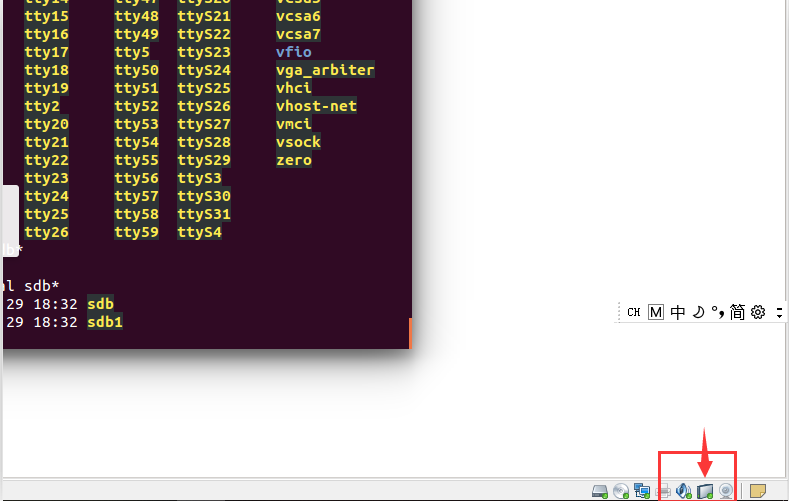
这时候直接点击一下这个图标
然后虚拟机就会自动弹出来这个界面(没有界面的也没关系,可以用df查看)
代表虚拟机已经识别你的U盘了
为了确保,再用 df 命令查看一下挂载的硬盘,下面这个就是你的U盘了,系统自动命名为sdb1了
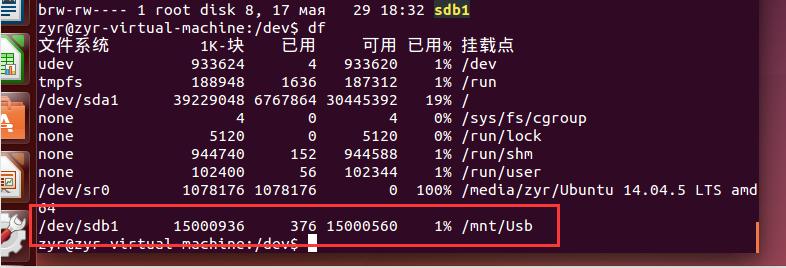
然就可以格式化挂载啦
我们可以进入/dev 文件中看一下这个是什么样的
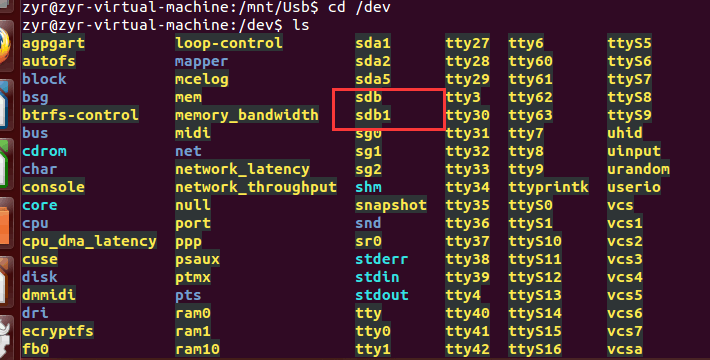

这是一个设备文件
注释:
“-” 表普通文件
“n” 代表网络文件
“l”是链接文件,相当于windows的快捷方式;
“s” socket套接字
“b”是块设备,硬盘就是一个例子;
“c”是字符设备文件,鼠标,键盘算是;
“d”是目录文件,相当于windows的文件夹。
块设备文件我们是不可以对他进行操作的,必须要先格式化,然后挂载,才可以进行使用
在/mnt文件夹中新建一个文件Usb,然后挂载
mkdir /mnt/Usb
mount -t vfat /dev/sdb1 /mnt/Usb(参数-t 格式化)
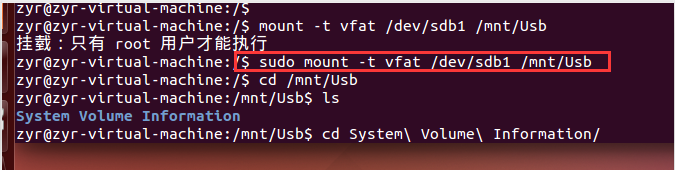
一般来说硬盘和U盘格式化为vfat格式,光盘格式化为iso9660
到此U盘挂载成功,可以像一般的硬盘一样使用了,当年想要拔出U盘的时候,先卸载
umount [目录|设备文件]
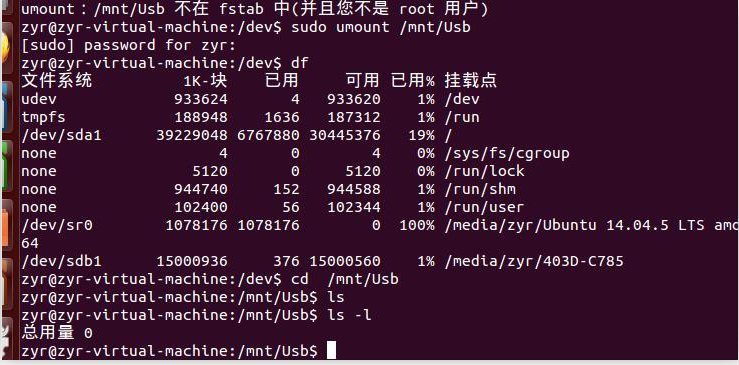
挂载点已经没有文件了 说明卸载成功
虽然卸载成功,但是/dev中的sdb1块设备文件仍然还有

然后在点击一下这个按键,就可以与虚拟机断开连接了
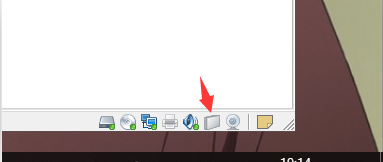
最后
以上就是优秀牛排最近收集整理的关于【超详细】Ubuntu 14.04 把U盘挂载到虚拟机Linux中的全部内容,更多相关【超详细】Ubuntu内容请搜索靠谱客的其他文章。
本图文内容来源于网友提供,作为学习参考使用,或来自网络收集整理,版权属于原作者所有。








发表评论 取消回复